怎样从Visio导出eps图片,并去掉多余的边框
来源:网络收集 点击: 时间:2024-03-08【导读】:
在画一些简单的框图、流程图时,visio是一款很好用的作图软件。在使用latex进行排版的时候,多使用eps格式的图形,因为它是矢量图,可以无限放大而不影响清晰度。本文介绍怎样从visio中导出eps图形,并去掉多余的边框。工具/原料morewindows操作系统电脑Visio 2007Adobe Acrobat 9 Pro方法/步骤1/7分步阅读 2/7
2/7 3/7
3/7 4/7
4/7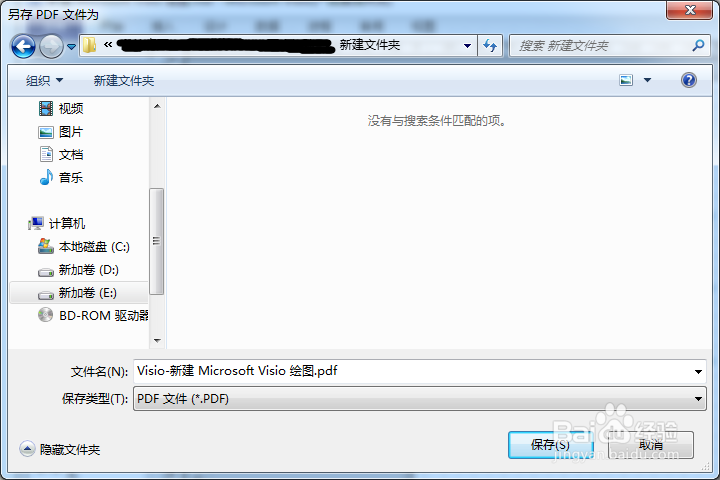 5/7
5/7
 6/7
6/7
 7/7
7/7 软件
软件
首先,打开要转换的visio文件。这里我们以图中的visio图形为例,整个图形只占页面的中间部分。在输出eps图形之前,我们需要安转Adobe Acrobat 9 Pro,在安装是选择典型安装就可以。我们主要用它的虚拟打印机和后续的编辑功能。下面开始转换。
 2/7
2/7首先选中要导出的图像区域,这里以上一步蓝色虚线框中的区域为例。然后单击Visio的“文件”菜单,选择打印。
 3/7
3/7在弹出的打印对话框中,打印子选择“Adobe PDF”,勾选“选定内容”前面的复选框。
 4/7
4/7点击确定,弹出对话框选择打印生成的pdf的文件位置,然后点击保存即开始打印。
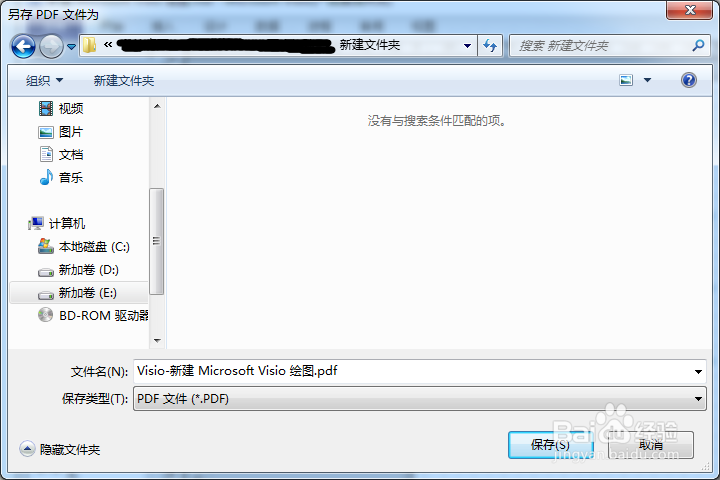 5/7
5/7打印完成后,用Adobe Acrobat 9 Pro打开文件。由于打印时默认采用的A4纸张,因此图形周围有很多空白边框。点击“文档”菜单,选择“裁剪页面”。

 6/7
6/7在弹出来裁剪对话框中,勾选“删除白边距”前面的复选框,点击确定,可以看到白边框没了。

 7/7
7/7然后点击“文件”菜单下的“另存为”选项。在弹出来的保存对话框中,选择保存的文件格式为“eps”,重命名保存的文件名,点击保存,就成功得到了eps文件。
 软件
软件 版权声明:
1、本文系转载,版权归原作者所有,旨在传递信息,不代表看本站的观点和立场。
2、本站仅提供信息发布平台,不承担相关法律责任。
3、若侵犯您的版权或隐私,请联系本站管理员删除。
4、文章链接:http://www.1haoku.cn/art_292001.html
 订阅
订阅